ハードドライブへのアクセスを回復し、ハードドライブを開けないエラーを修正する方法

この記事では、ハードドライブが故障した場合に、アクセスを回復する方法をご紹介します。さあ、一緒に進めていきましょう!
新しいAndroidスマートフォンを購入するときはいつでも、それに慣れるのに一定の時間がかかります。Androidオペレーティングシステムは、ここ数年で大きく変化しました。AndroidMarshmallowからAndroidPieまたはAndroid10のように、大きなバージョンの飛躍を遂げている場合、最初は少し混乱するかもしれません。ナビゲーションオプション、アイコン、アプリドロワー、ウィジェット、設定、機能などは、気付くであろう多くの変更の一部です。この状況では、圧倒されて助けを求めているのであれば、それがまさに私たちの目的であるため、まったく問題ありません。
今、あなたの新しい電話に慣れるための最良の方法は、その設定を通過することです。適用するすべてのカスタマイズは、[設定]から実行できます。それ���は別に、設定は、迷惑な通知音、イライラする着信音、Wi-Fiまたはネットワーク接続の問題、アカウント関連の問題など、さまざまな種類の問題を解決するためのゲートウェイです。したがって、[設定]メニューは次のようになります。 Androidデバイスの中央制御システム。したがって、これ以上時間を無駄にすることなく、Androidの[設定]メニューにアクセスしたり開いたりするさまざまな方法を見てみましょう。
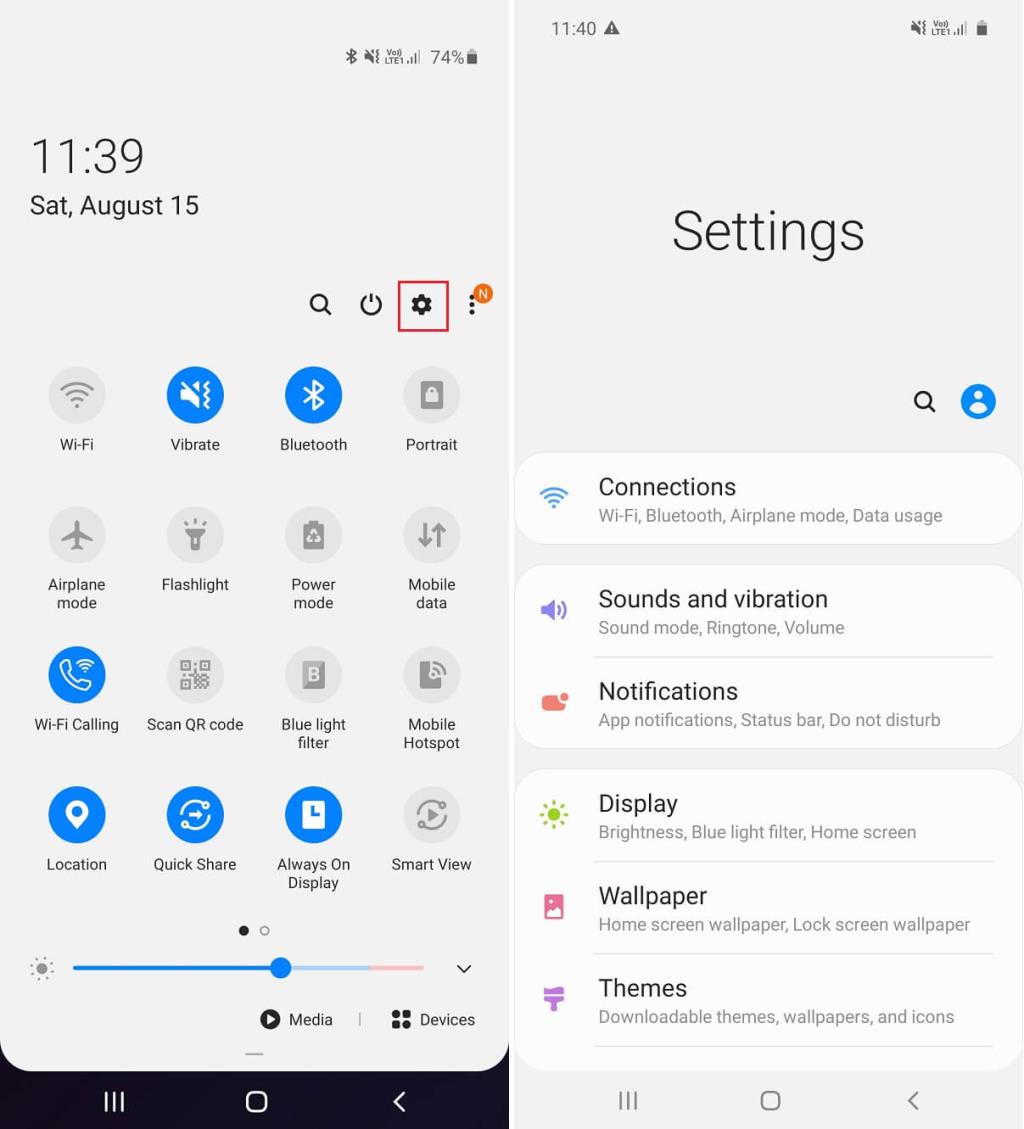
コンテンツ
すべてのAndroidアプリには、アプリドロワーと呼ばれる1つの場所からアクセスできます。他のアプリと同じように、設定もここにあります。以下の手順に従って、アプリドロワーから[設定]メニューにアクセスするだけです。
1.アプリドロワーアイコンをタップするだけで、アプリのリストが開きます。

2.次に、[設定]のアイコンが表示されるまでリストを下にスクロールします。

3. [設定]アイコンをクリックすると、設定メニューが画面に表示されます。
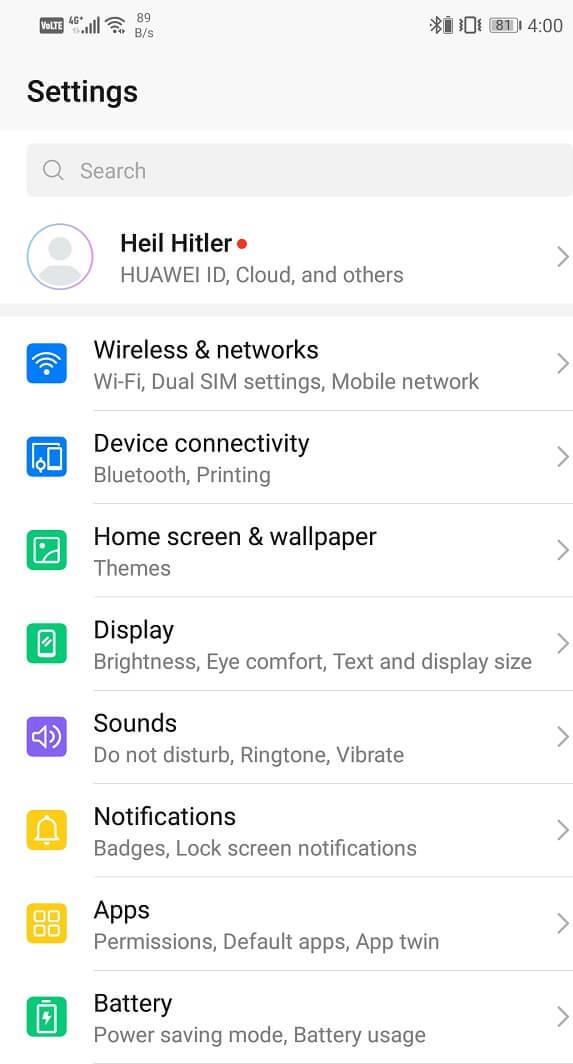
4.設定アイコンが見つからない場合は、検索バーに「設定」と入力することもできます。
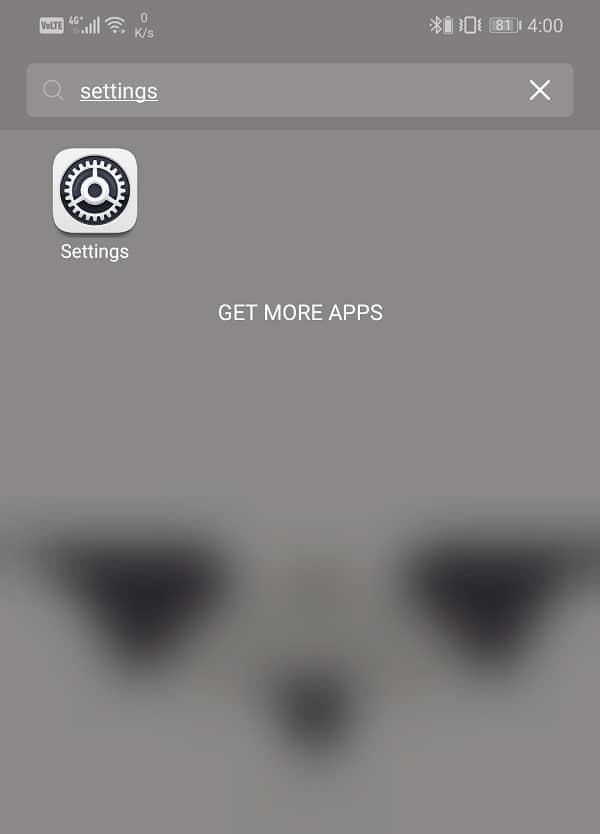
アプリドロワーを常に開く代わりに、ホーム画面に[設定]のショートカットアイコンを追加できます。このようにして、シングルクリックでAndroidの[設定]メニューにアクセスできます。
1.アイコンをクリックしてアプリドロワーを開き、下にスクロールして[設定]アイコンを見つけます。


2.アイコンをしばらく長押しすると、アイコンが指と一緒に動き始め、背景にホーム画面が表示されます。
3.アイコンをホーム画面の任意の位置にドラッグしてそのままにします。これにより、ホーム画面に[設定]のショートカットが作成されます。
4.次回は、画面の[設定]ショートカットをタップするだけで[設定]メニューを開くことができます。
通知パネルを下にドラッグすると、[クイック設定]メニューが開きます。Bluetooth、Wi-Fi、セルラーデータ、懐中電灯などのショートカットとトグルスイッチは、ここに表示されるアイコンの一部です。それとは別に、ここにある小さな歯車のアイコンをクリックして、ここから[設定]メニューを開くオプションもあります。
1.画面のロックが解除されたら、通知パネルから下にドラッグするだけです。
2.デバイスとそのUI(ユーザーインターフェイス)に応じて、圧縮または拡張されたクイック設定メニューが開きます。
3.圧縮されたメニューに歯車のアイコンが表示されている場合は、それをタップするだけで[設定]メニューが開きます。
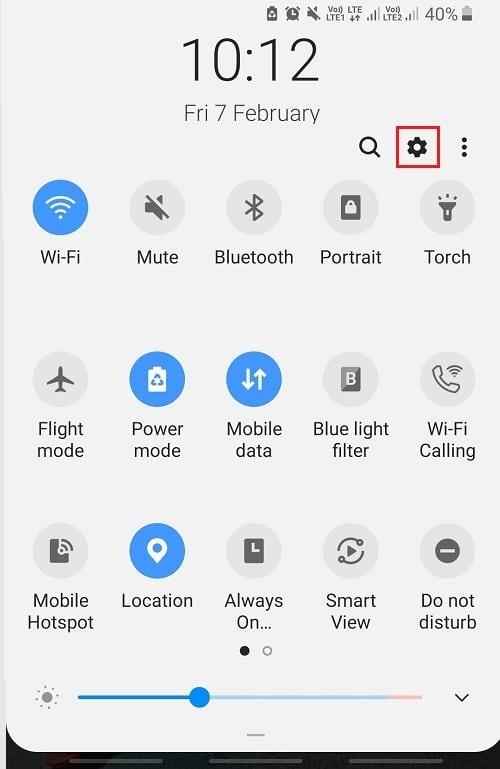
4.そうでない場合は、もう一度下にスワイプして完全な拡張メニューを開きます。これで、クイック設定メニューの下部に歯車のアイコンが表示されます。
5.それをタップして、[設定]に移動します。
Androidの設定メニューを開くもう1つの興味深い方法は、Googleアシスタントを利用することです。最新のAndroidデバイスにはすべて、ユーザーの利益のためにAIを利用したスマートなパーソナルアシスタントが搭載されています。Googleアシスタントは、「OKGoogle」または「HeyGoogle」と発声することでトリガーできます。ホーム画面のGoogle検索バーにあるマイクアイコンをタップすることもできます。Googleアシスタントが聞き取りを開始したら、「設定を開く」と言うだけで、設定メニューが開きます。
Androidデバイスにプリインストールされているデフォルトの[設定]メニューを使用したくない場合は、サードパーティのアプリを選択できます。Playストアで設定アプリを検索すると、たくさんのオプションが見つかります。これらのアプリを使用する利点は、シンプルなインターフェースとカスタマイズのしやすさです。アプリの使用中に設定を開くことができるサイドバーなど、多くの追加機能があります。また、アプリごとに異なるプロファイルを保存して、音量、明るさ、向き、Bluetooth、画面タイムアウトなどの設定を保存することもできます。
これらとは別に、Google設定、プライバシー設定、キーボード設定、Wi-Fiやインターネット設定など、ナビゲートするのが難しいと思われる特定の設定があります。このため、次のセクションでは、将来必要になるいくつかの便利な設定を見つけるお手伝いをします。
また読む: AndroidでOTA通知を無効にする方法
Googleが提供するサービスに関する設定を変更するには、Googleの設定を開く必要があります。GoogleアシスタントやGoogleマップなどのアプリに変更を加えるには、Google設定を介して変更する必要があります。
1. [設定]メニューを開き、下にスクロールすると、Googleオプションが表示されます。

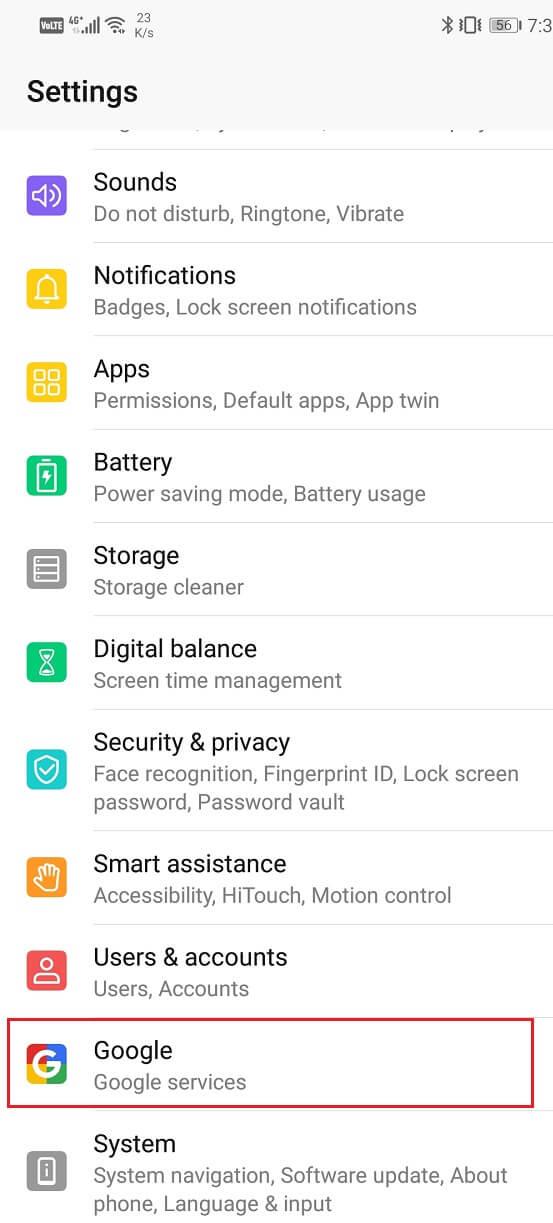
2.それをタップすると、ここに必要なGoogle設定が表示されます。
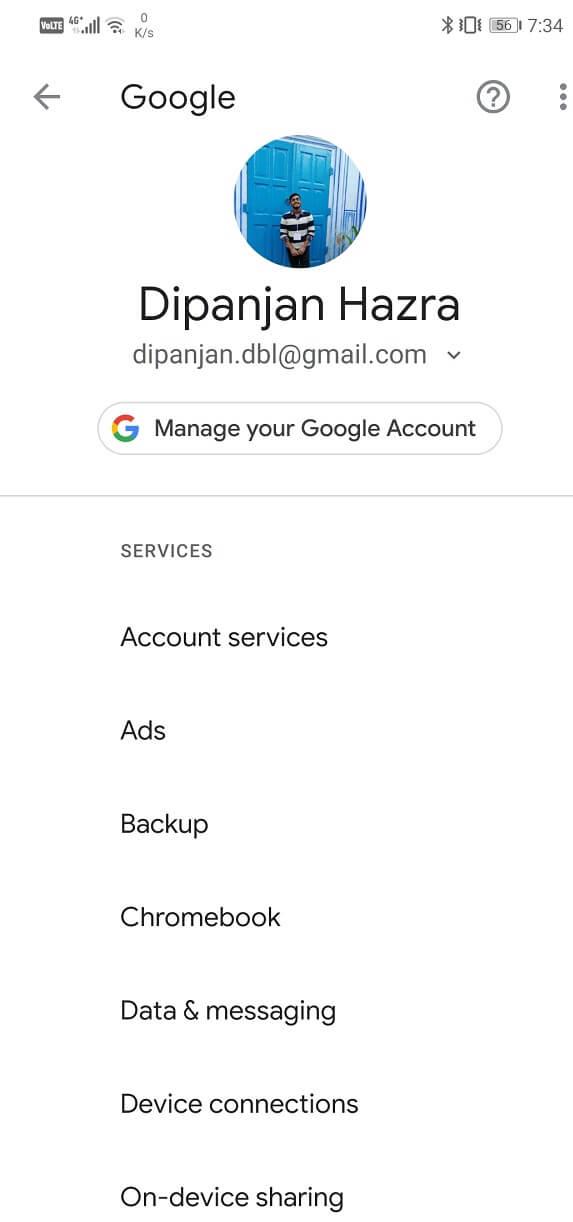
開発者向けオプションとは、デバイスのパフォーマンスと外観に大きな影響を与える可能性のある一連の詳細設定を指します。これらの設定は、平均的なスマートフォンユーザー向けではありません。携帯電話のroot化などのさまざまな高度な操作を試したい場合にのみ、開発者向けオプションが必要ですか?ここに記載されている手順に従って、開発者向けオプションを有効にします。
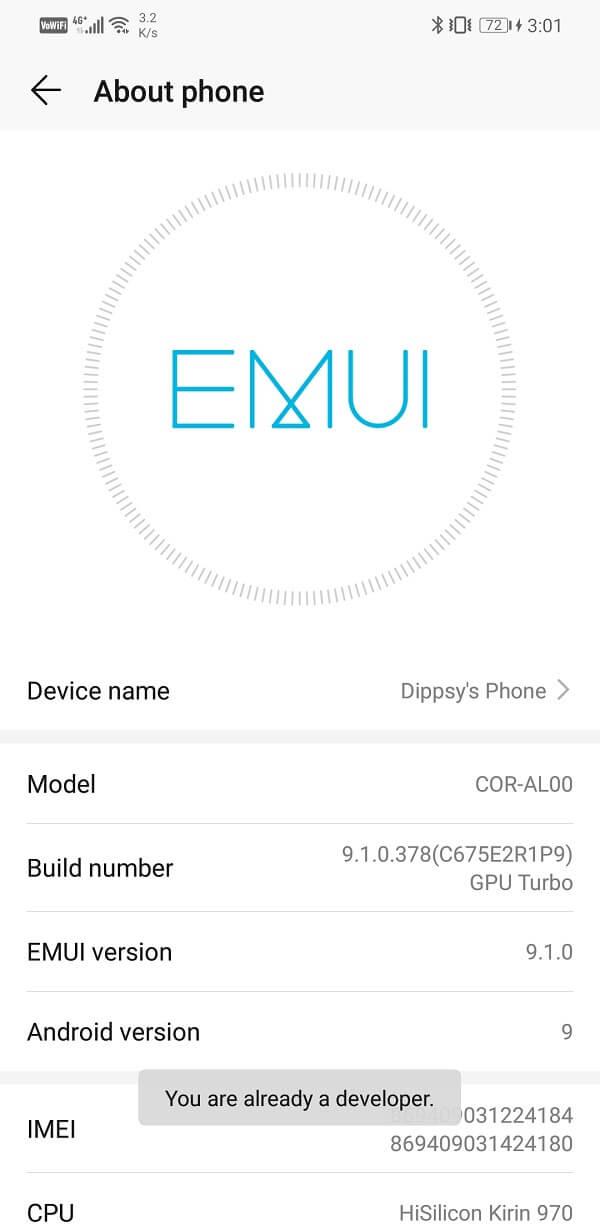
画面に「あなたは開発者です」というメッセージが表示されると、[設定]から[開発者]オプションにアクセスできるようになります。次に、以下の手順に従って、開発者向けオプションにアクセスします。
1.電話機の設定に移動し、[システム]タブを開きます。


2.次に、開発者向けオプションをクリックします。
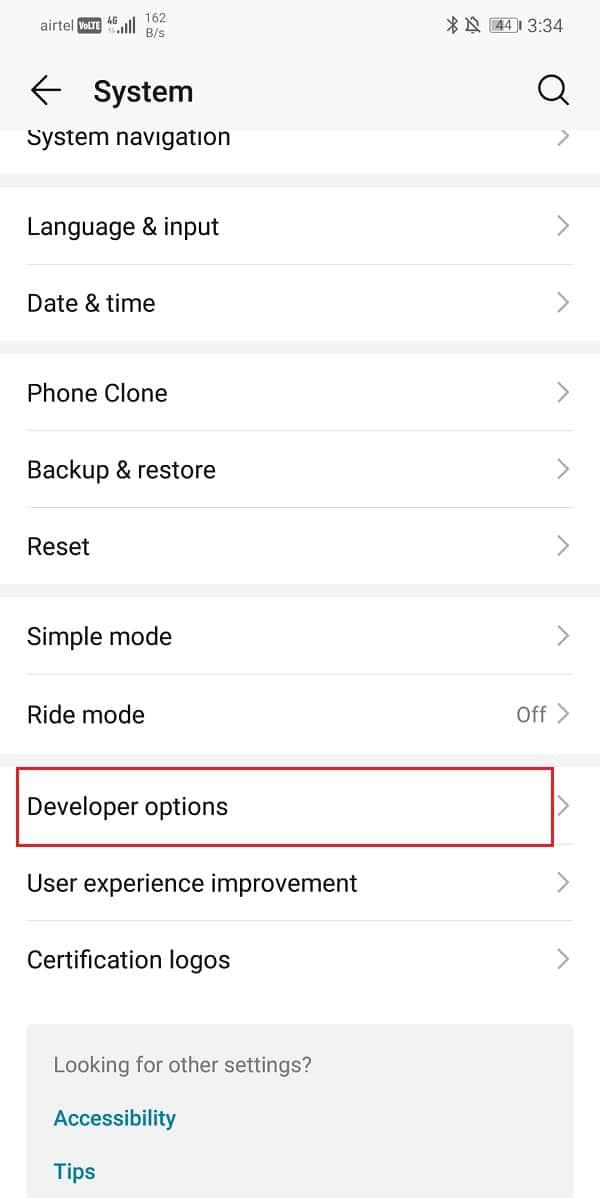
3.ここでは、試すことができるさまざまな詳細設定を見つけることができます。
通知は便利な場合もあれば、単に煩わしい場合もあります。通知を送信するアプリと送信しないアプリを自分で選択することをお勧めします。最初は気にしないかもしれませんが、携帯電話のアプリの数が増えると、受信する通知の量に戸惑うでしょう。その場合、通知設定を使用していくつかの設定を行う必要があります。
1.電話で[設定]を開きます。
2.通知オプションをタップします。
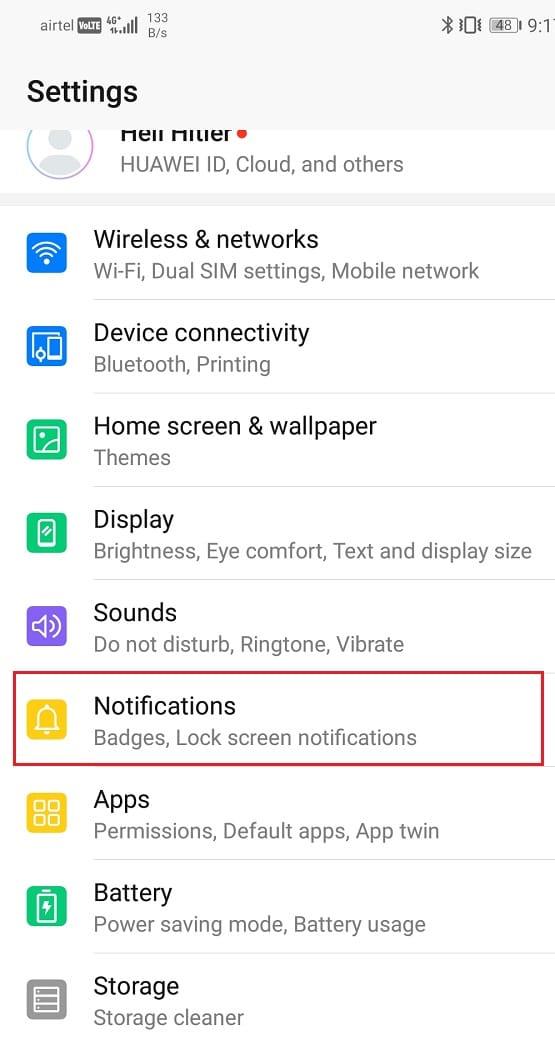
3.ここに、通知を許可するか禁止するかを選択できるアプリのリストがあります。
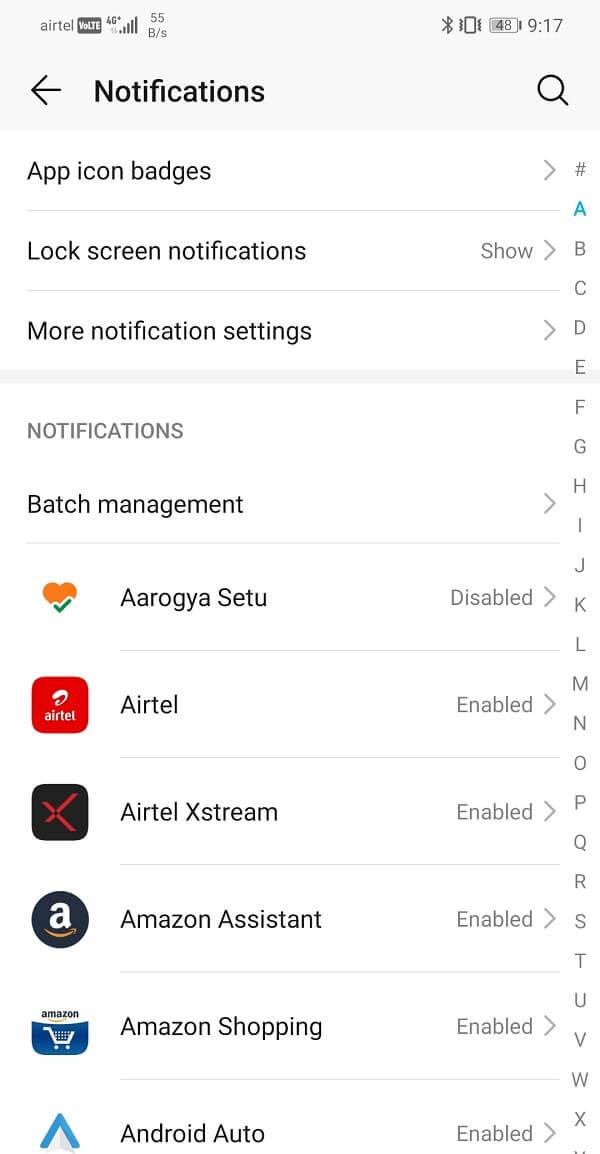
4.アプリに対してのみ特定の種類の通知を許可する他のカスタム設定も設定できます。
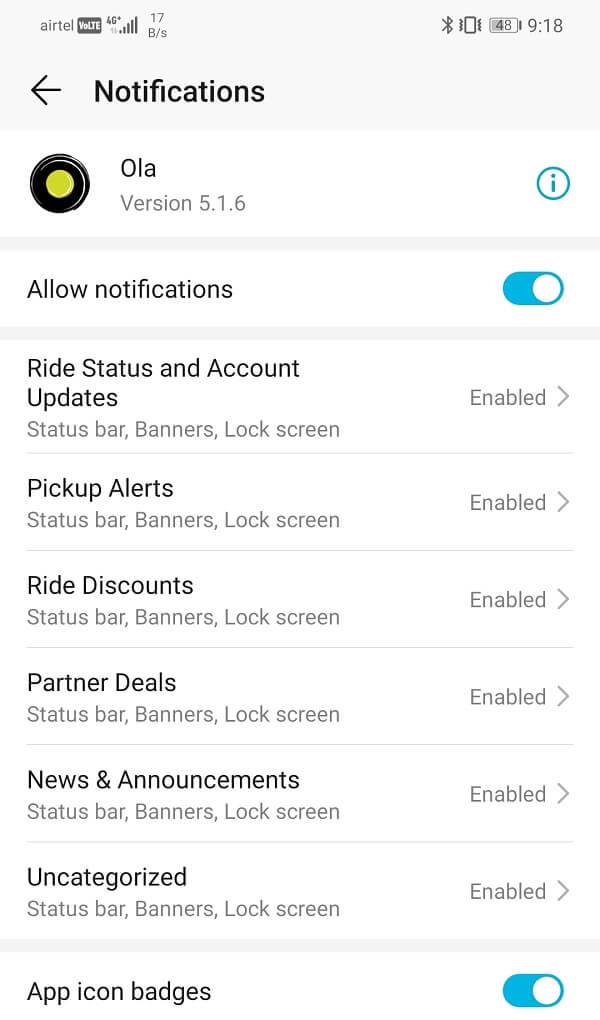
一部のファイルをタップすると、ファイルを開くための複数のアプリオプションが表示されることに気付いたかもしれません。これは、この種のファイルを開くようにデフォルトのアプリが設定されていないことを意味します。現在、これらのアプリオプションが画面にポップアップすると、常にこのアプリを使用して同様のファイルを開くオプションがあります。そのオプションを選択すると、その特定のアプリをデフォルトのアプリとして設定して、同じ種類のファイルを開きます。これにより、一部のファイルを開くアプリを選択するプロセス全体がスキップされるため、将来の時間を節約できます。ただし、このデフォルトが誤って選択されたり、製造元によって事前設定されたりする場合があります。これにより、デフォルトのアプリがすでに設定されているため、他のアプリを介してファイルを開くことができなくなります。現在のデフォルトのアプリを変更するには、デフォルトのアプリ設定にアクセスする必要があります。
1.携帯電話で[設定]を開き、[アプリ]オプションを選択します。


2.アプリのリストから、ある種のファイルを開くためのデフォルトアプリとして現在設定されているアプリを検索します。
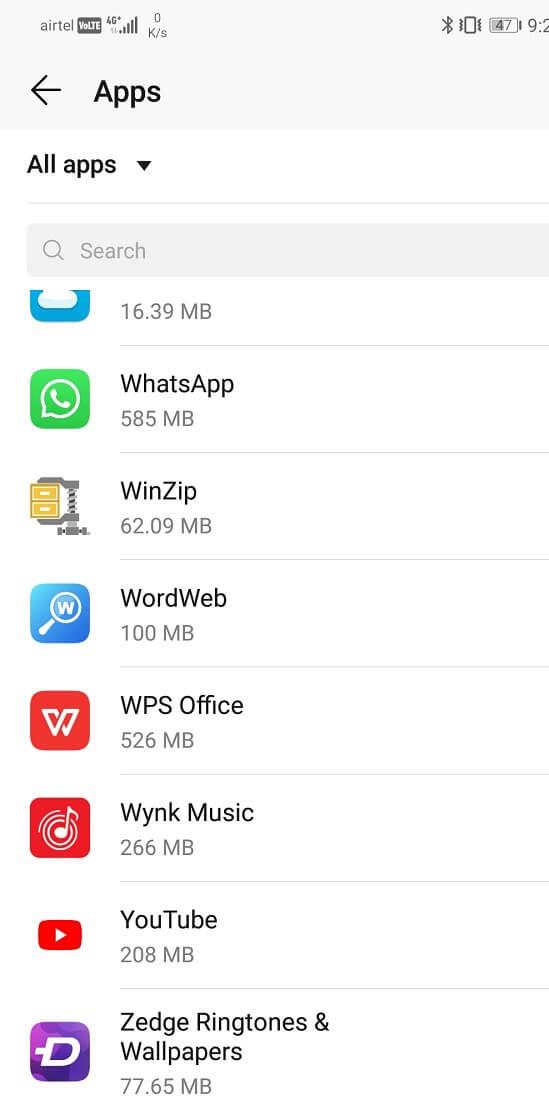
3.次に、それをタップしてから、[デフォルトで開く]または[デフォルトとして設定]オプションをクリックします。
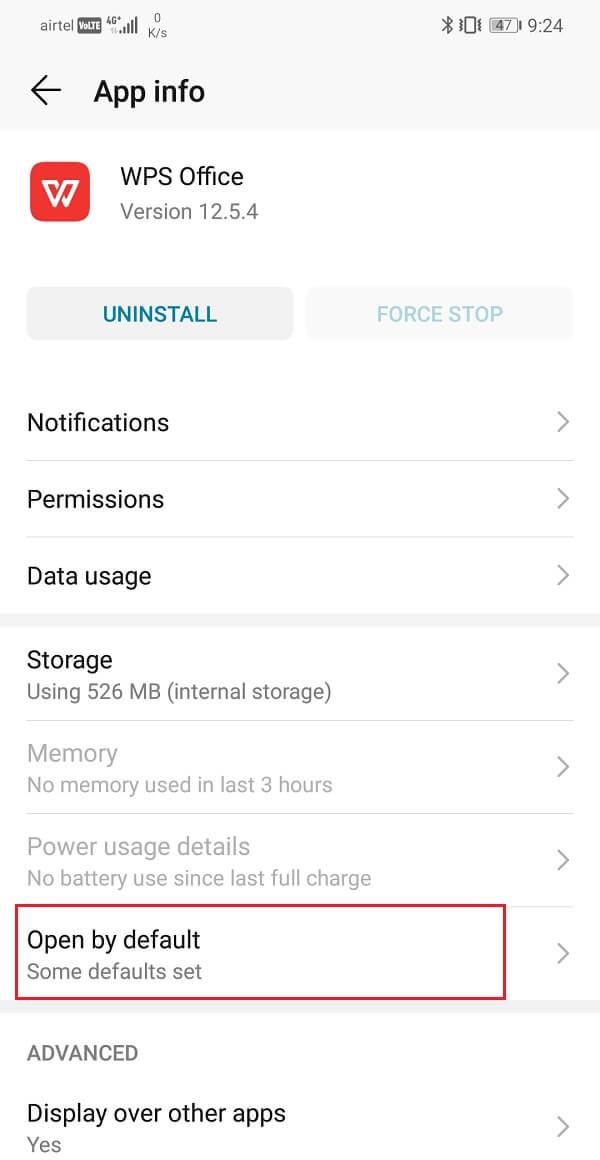
4.次に、[デフォルトのクリア]ボタンをクリックします。
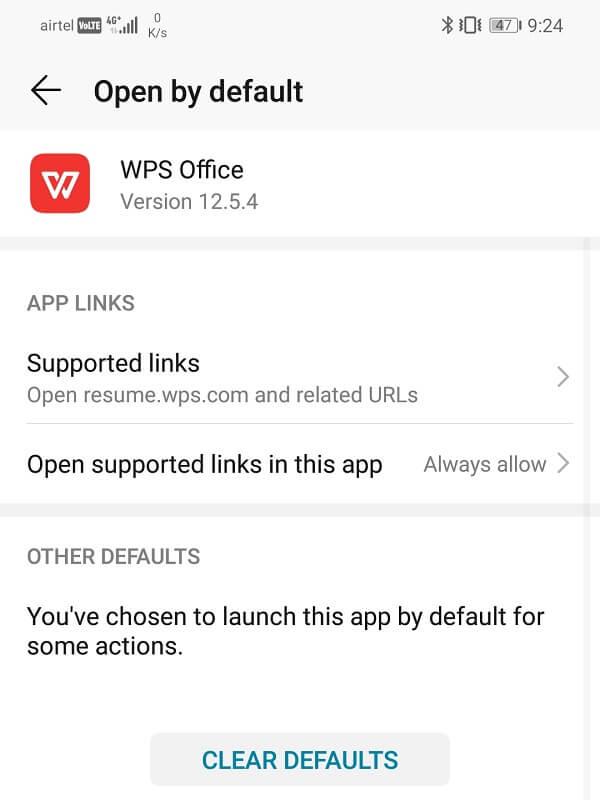
ネットワークまたはインターネットサービスプロバイダーが関与する設定を変更する必要がある場合は、ワイヤレスおよびネットワークの設定を介して行う必要があります。
1.電話で[設定]を開きます。
2.次に、[ワイヤレスとネットワーク]オプションをタップします。

3.問題がWi-Fiに関連している場合は、それをクリックします。携帯通信会社に関連している場合は、モバイルネットワークをクリックします。
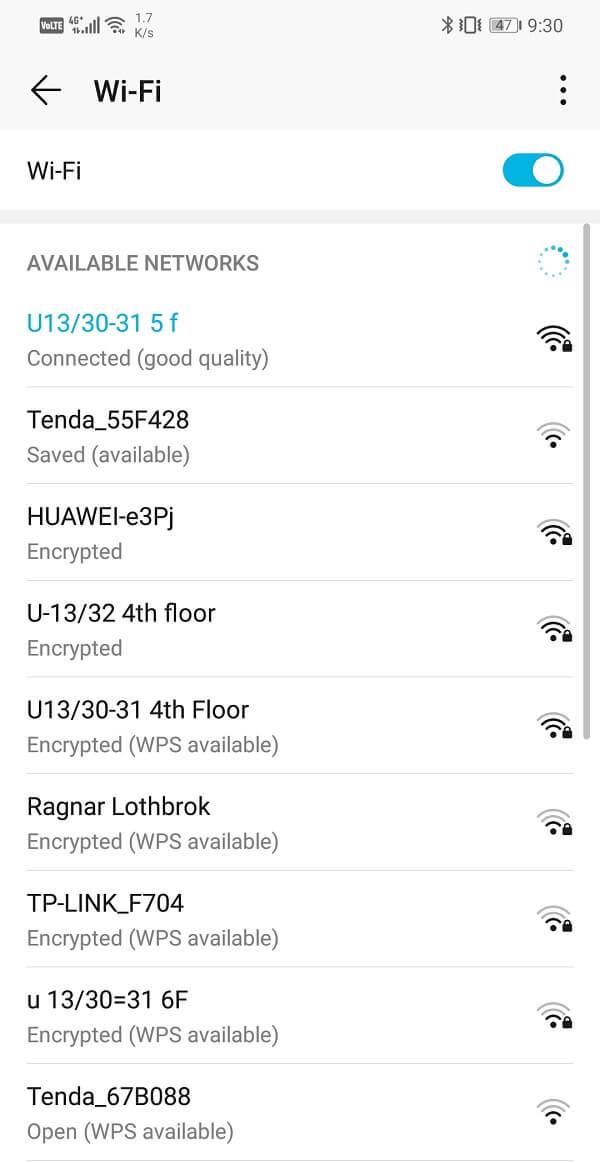
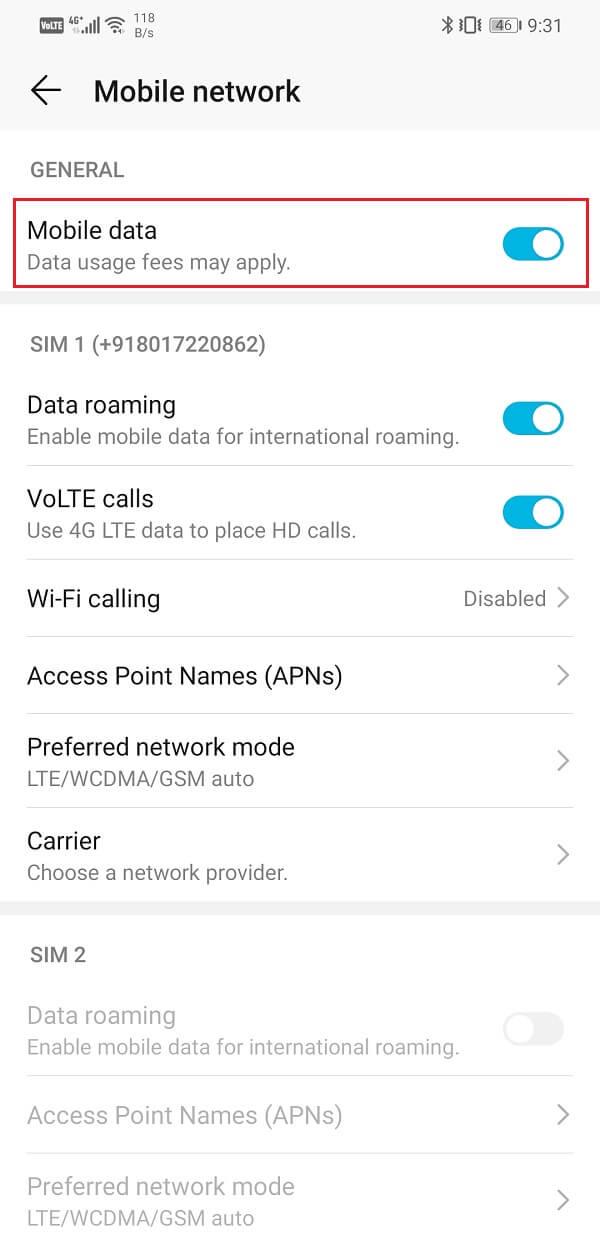
4.ここには、SIMカードと携帯通信会社に関連するさまざまな設定があります。
言語と入力の設定を使用すると、電話の優先言語を更新できます。デバイスでサポートされている言語に応じて、数百の言語オプションから選択できます。入力用のデフォルトのキーボードを選択することもできます。
1.電話の[設定]に移動し、[システム]タブをタップします。


2.ここに、[言語と入力]オプションがあります。それをタップします。
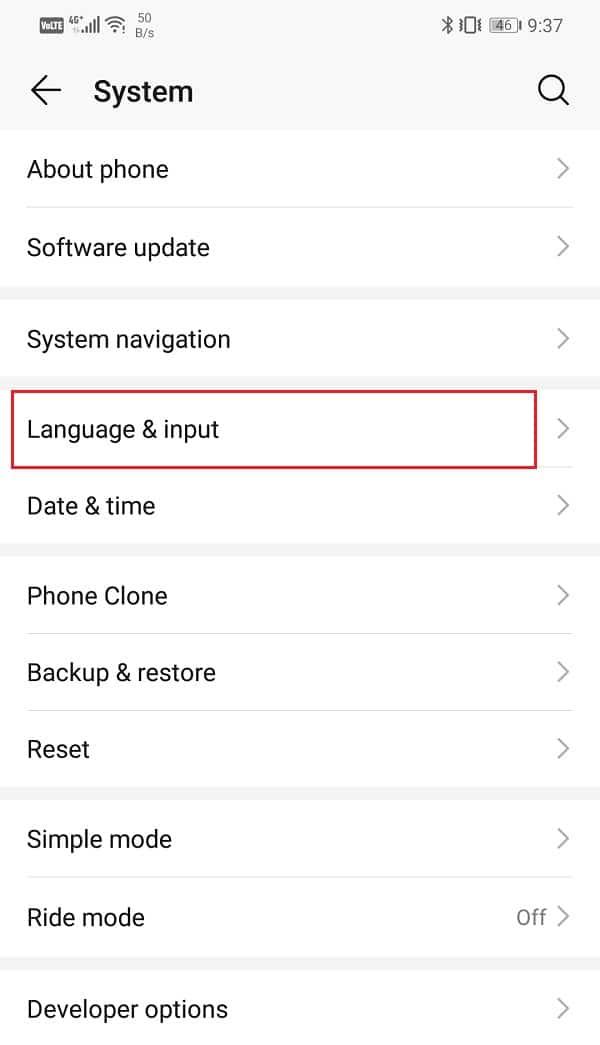
3.必要に応じて、デフォルトの入力方法として別のキーボードを選択できるようになりました。
4.次に、[言語と地域]オプションをタップします。
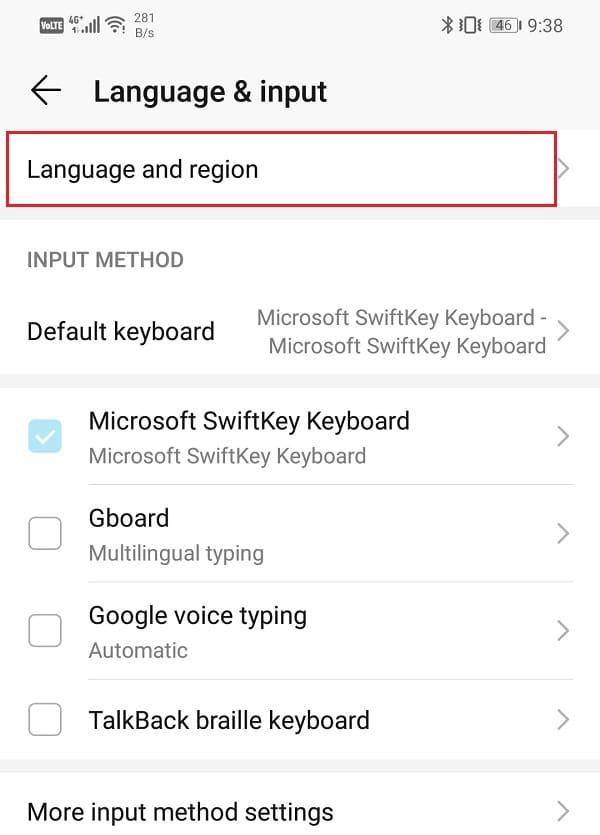
5.言語を追加する場合は、[言語の追加]オプションをタップするだけです。
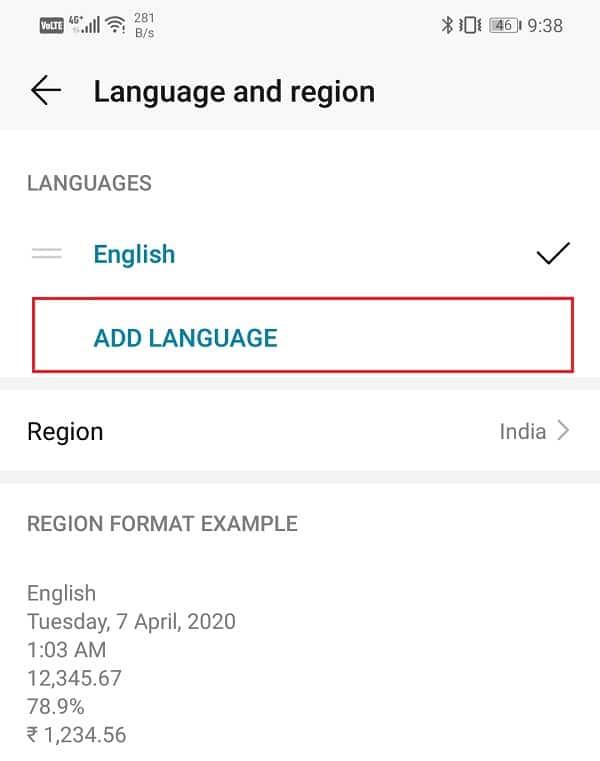
おすすめされた:
これらは、Android携帯の設定メニューに簡単にアクセスできる方法のいくつかです。ただし、この記事で説明した内容以外にも、調査することがはるかに多くあります。Androidユーザーは、さまざまな設定をあちこちで調整して、デバイスのパフォーマンスにどのように影響するかを確認することをお勧めします。さあ、すぐに実験を始めましょう。
この記事では、ハードドライブが故障した場合に、アクセスを回復する方法をご紹介します。さあ、一緒に進めていきましょう!
一見すると、AirPodsは他の完全ワイヤレスイヤホンと何ら変わりません。しかし、あまり知られていないいくつかの機能が発見されたことで、すべてが変わりました。
Apple は、まったく新しいすりガラスデザイン、よりスマートなエクスペリエンス、おなじみのアプリの改善を伴うメジャーアップデートである iOS 26 を発表しました。
学生は学習のために特定のタイプのノートパソコンを必要とします。専攻分野で十分なパフォーマンスを発揮できるだけでなく、一日中持ち運べるほどコンパクトで軽量であることも重要です。
Windows 10 にプリンターを追加するのは簡単ですが、有線デバイスの場合のプロセスはワイヤレス デバイスの場合とは異なります。
ご存知の通り、RAMはコンピューターにとって非常に重要なハードウェア部品であり、データ処理のためのメモリとして機能し、ノートパソコンやPCの速度を決定づける要因です。以下の記事では、WebTech360がWindowsでソフトウェアを使ってRAMエラーをチェックする方法をいくつかご紹介します。
スマートテレビはまさに世界を席巻しています。数多くの優れた機能とインターネット接続により、テクノロジーはテレビの視聴方法を変えました。
冷蔵庫は家庭ではよく使われる家電製品です。冷蔵庫には通常 2 つの部屋があり、冷蔵室は広く、ユーザーが開けるたびに自動的に点灯するライトが付いていますが、冷凍室は狭く、ライトはありません。
Wi-Fi ネットワークは、ルーター、帯域幅、干渉以外にも多くの要因の影響を受けますが、ネットワークを強化する賢い方法がいくつかあります。
お使いの携帯電話で安定した iOS 16 に戻したい場合は、iOS 17 をアンインストールして iOS 17 から 16 にダウングレードするための基本ガイドを以下に示します。
ヨーグルトは素晴らしい食べ物です。ヨーグルトを毎日食べるのは良いことでしょうか?ヨーグルトを毎日食べると、身体はどう変わるのでしょうか?一緒に調べてみましょう!
この記事では、最も栄養価の高い米の種類と、どの米を選んだとしてもその健康効果を最大限に引き出す方法について説明します。
睡眠スケジュールと就寝時の習慣を確立し、目覚まし時計を変え、食生活を調整することは、よりよく眠り、朝時間通りに起きるのに役立つ対策の一部です。
レンタルして下さい! Landlord Sim は、iOS および Android 向けのシミュレーション モバイル ゲームです。あなたはアパートの大家としてプレイし、アパートの内装をアップグレードして入居者を受け入れる準備をしながら、アパートの賃貸を始めます。
Bathroom Tower Defense Roblox ゲーム コードを入手して、魅力的な報酬と引き換えましょう。これらは、より高いダメージを与えるタワーをアップグレードしたり、ロックを解除したりするのに役立ちます。













